TunesKit AceMovi Video Editor Review : tout ce que vous devez savoir à ce sujet
Publié: 2022-07-30Il n'est pas toujours facile de monter des vidéos, mais ce n'est pas obligatoire. Un logiciel de montage vidéo simple et facile à utiliser peut générer une large gamme de vidéos esthétiques sans nécessiter beaucoup de connaissances techniques.
Même des personnes non techniques peuvent créer des vidéos d'aspect professionnel à l'aide d'un logiciel qui effectue de nombreuses procédures d'édition. Cependant, étant donné que de nouvelles solutions logicielles de montage vidéo mp4 sont toujours produites, décidez quelle application vous convient le mieux.
- LIRE LA SUITE - VideoProc Review - Logiciel de montage vidéo unique
- FilmoraPro Review - Facilité de votre parcours de montage vidéo
Table des matières
Examen de l'éditeur vidéo TunesKit AceMovi :
TunesKit AceMovi Video Editor s'est imposé comme un outil de montage vidéo fiable. Il contient plusieurs fonctionnalités utiles, telles que des titres, des transitions, des effets et des filtres, qui peuvent aider à la narration. Vous pouvez rapidement changer de film et ajouter des composants graphiques, vidéo et audio à l'aide de la bibliothèque de stock incluse. C'est un excellent éditeur vidéo .
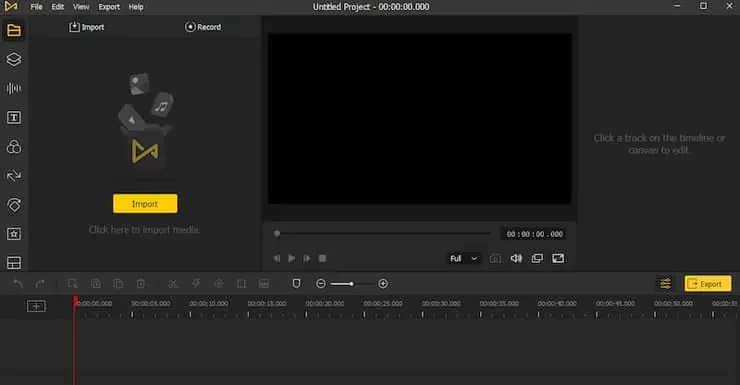
Caractéristiques de TunesKit AceMovi Video Editor :
Vous trouverez ci-dessous certaines des fonctionnalités de TunesKit AceMovi Video Editor ,
Les capacités en montage vidéo sont exceptionnelles :
Le fractionnement, la rotation, le réglage de la vitesse et le rognage ne sont que quelques-unes des fonctionnalités de montage vidéo incluses dans TunesKit AceMovi. Vous pouvez utiliser le même outil pour capturer des vidéos directement à partir de l'écran si vous le souhaitez. Vous pouvez également utiliser des cartes microSD pour télécharger du contenu et ajouter des transitions, de l'audio, du texte et des photos, entre autres.
Prend en charge une variété de formats de fichiers :
Il est essentiel de choisir une application de montage vidéo capable de gérer une variété de formats vidéo. N'est-il pas concevable que vous ayez un format de vidéo différent ? TunesKit AceMovi brille de mille feux dans ce scénario.
Il peut gérer divers formats vidéo, notamment MKV, MPG, M4V, MP4, 3GP, etc. Vous pouvez également enregistrer des fichiers dans plusieurs formats, notamment 3GP, MP4, vidéo 4K, OGV, MPEG-1, MPEG-2, MOV, MKV, AVI, etc.
La base de données de votre contenu :
Le meilleur aspect de TunesKit AceMovi est sa superbe bibliothèque intégrée. La bibliothèque comprend des photos, des modèles, des pistes audio et des vidéos, entre autres. Vous pouvez les utiliser pour faire des montages vidéo incroyables. De plus, la bibliothèque contient tout ce dont vous aurez besoin pour commencer à travailler avec la vidéo.
Visualisation en temps réel :
En plus de la production vidéo, l'application vous permet de suivre l'avancement de votre travail en temps réel. Vous pourrez voir à quoi ressemble votre vidéo et ce que vous pouvez faire d'autre pour la faire ressortir de cette manière.
Fonctions d'enregistrement avancées :
TunesKit est votre guichet unique pour tout ce qui concerne la musique. Avec cette application de montage vidéo complète, vous pouvez enregistrer des conversations vidéo, des screencasts, des présentations PowerPoint, etc. Vous pouvez également ajouter des animations, de l'audio, du texte, des transitions et d'autres effets à la vidéo enregistrée après son enregistrement.
Interface:
L'interface de l'éditeur vidéo AceMovi pour Windows est très similaire à celle de nombreux autres programmes similaires. En utilisant les options ci-dessous, vous pouvez modifier n'importe quelle vidéo que vous voulez :
Bibliothèque intégrée :
La musique de fond, les effets sonores, les mouvements, les effets et les animations prédéfinies sont disponibles dans la bibliothèque. Vous pouvez commencer à éditer après avoir glissé et déposé le contenu souhaité.
La fenêtre d'importation :
C'est là que vous commencerez lorsque vous serez prêt à éditer des vidéos. Cette fenêtre vous permet d'ajouter de l'audio, de la vidéo et d'autres éléments à votre projet. Choisissez le fichier que vous souhaitez importer et cliquez sur Importer. L'importation du fichier spécifié ne devrait prendre que quelques secondes.
Fenêtre d'aperçu :
Dans la zone d'aperçu, vous pouvez comparer vos modifications côte à côte. Toutes les modifications que vous apportez dans la zone d'aperçu seront temporairement mises en œuvre afin que vous puissiez les évaluer et apporter les modifications nécessaires.
Barre d'outils d'édition :
Vous pouvez changer, couper et modifier les informations existantes dans cette partie.
Fenêtre d'édition :
Dans cette fenêtre, vous pouvez modifier le contenu de certains fichiers que vous désignez. Sélectionnez simplement la vidéo souhaitée dans la chronologie de montage et effectuez les modifications requises.
Modifier la chronologie :
Faites glisser et déposez des animations, des images, des composants audio et visuels et des calques dans vos films sur la chronologie de montage. Il est possible d'établir de nombreux échéanciers. Après cela, ces chronologies peuvent être utilisées pour créer diverses couches de montage vidéo.

- LIRE LA SUITE - 6 logiciels de montage vidéo bon marché et les meilleurs pour YouTube
- 7 meilleurs logiciels de montage vidéo professionnels (gratuits et premium)
Avantages et inconvénients :
Voici les avantages et les inconvénients de l'utilisation de TunesKit AceMovi Video Editor .
Avantages:
- L'interface utilisateur est simple et facile à utiliser.
- Les possibilités de la bibliothèque de stock sont excellentes.
- Une version gratuite est disponible.
- Tous les formats vidéo et audio les plus populaires sont pris en charge.
- Le programme est disponible pour Windows et Mac.
Les inconvénients:
- Pour le moment, il n'y a pas de version Linux disponible.
Prix de TunesKit AceMovi :
Tuneskit AceMovi vous coûtera de l'argent. Parce qu'il dispose de capacités d'édition vidéo avancées, les utilisateurs devront payer une somme modique pour y accéder. Néanmoins, profitez de l'essai gratuit avant d'acheter l'ensemble du pack.
Essayez-le par vous-même pour voir s'il répond à vos besoins. Vous pouvez acheter l'abonnement une fois que vous êtes satisfait. Veuillez noter que les films exportés à partir du programme auront un filigrane dans le cadre de l'essai gratuit. Vous aurez cependant une bonne idée du fonctionnement de cet outil.
- LIRE LA SUITE – Comment éditer des vidéos sur Android : 6 façons gratuites
- CyberLink director suite : logiciel complet de montage vidéo, audio et photo
Comment pouvez-vous utiliser TunesKit AceMovi Video Editor ?
Suivez simplement les étapes ci-dessous pour démarrer avec TunesKit AceMovi Video Editor.
ÉTAPE-1 : Visitez le site Web officiel pour obtenir la version appropriée. Lancez maintenant l'application et attendez que l'écran principal apparaisse. Cliquez sur l'option "Importer" pour ajouter les vidéos à l'outil.
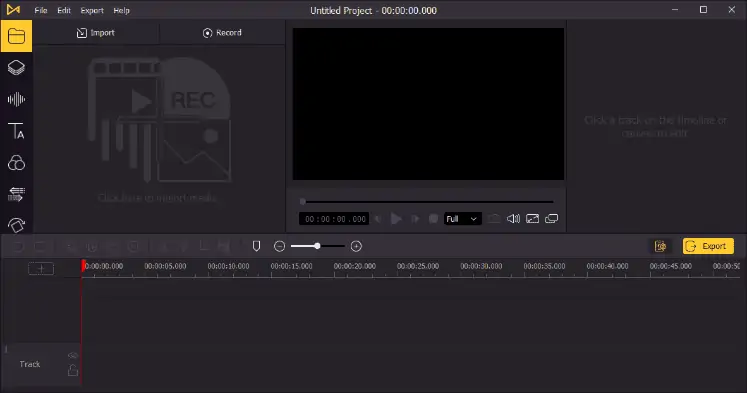
ÉTAPE-2 : Faites défiler jusqu'à la section Chronologie en bas de la page. Accédez à la "Bibliothèque multimédia" pour ajouter des effets tels que de la musique, des images, des vidéos, etc. Dans la zone de chronologie, vous pouvez réorganiser et modifier les clips multimédias.

ÉTAPE-3 : Si vous êtes satisfait des résultats, prévisualisez votre vidéo éditée en temps réel avant de l'exporter sur votre ordinateur.
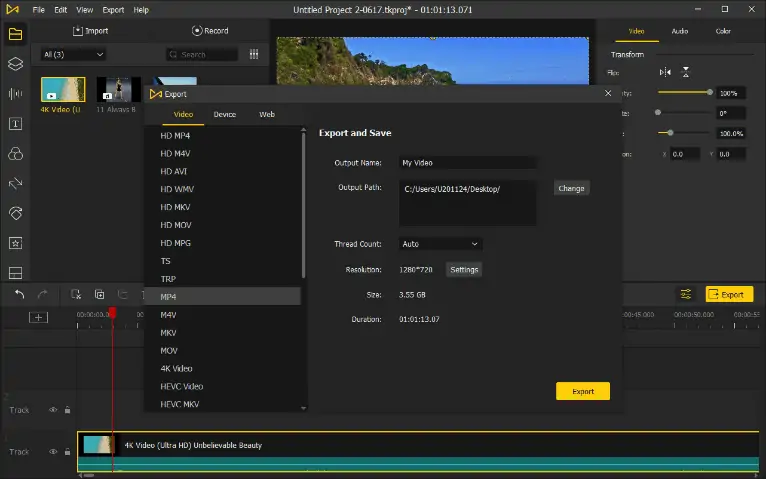
Conclusion de l'examen de l'éditeur vidéo TunesKit AceMovi :
TunesKit AceMovi est un programme fantastique. Tous les formats vidéo les plus populaires sont pris en charge. Vous ne serez pas limité en termes de sorties ou de sources par le programme. Des superpositions de texte, des animations, des transitions et divers effets supplémentaires peuvent être utilisés.
Un son superposé peut être ajouté, des présentations sur écran partagé peuvent être réalisées et des films peuvent être assemblés. Grâce à la bibliothèque de stock intégrée, vous aurez des ressources supplémentaires à votre disposition pour donner à vos films une apparence et une sensation plus professionnelles.
Une licence d'un an ou à vie est généralement préférable pour les utilisateurs fréquents. L'éditeur vidéo AceMovi a une interface utilisateur simple et est extrêmement efficace et adaptable. Il peut être utilisé pour générer rapidement une variété de vidéos distinctives et attrayantes.
J'espère que ce tutoriel vous a aidé à connaître la revue TunesKit AceMovi Video Editor . Si vous voulez dire quelque chose, faites-le nous savoir via les sections de commentaires. Si vous aimez cet article, partagez-le et suivez WhatVwant sur Facebook, Twitter et YouTube pour plus de conseils techniques.
- LIRE PLUS - Comment éditer des vidéos avec VidClipper
- FlexClip Video Maker Review : Créez des vidéos marketing avancées pour les débutants
Examen de l'éditeur vidéo TunesKit AceMovi - FAQ
AceMovi est-il bon ?
AceMovi Video Editor s'est bâti une réputation de ressource de montage vidéo fiable. Il peut simplifier la narration et est livré avec des titres utiles, des transitions, des effets, des filtres et d'autres fonctionnalités.
Quels sont les formats vidéo pris en charge par TunesKit AceMovi Video Editor ?
Il peut gérer divers formats vidéo, notamment MKV, MPG, M4V, MP4, 3GP, etc.
AveMovi a-t-il une bibliothèque de stock ?
Oui, AveMovi possède une vaste collection de la bibliothèque de stock qui comprend des images, de la musique, des effets sonores, etc.,
Puis-je utiliser une licence sur plusieurs ordinateurs ?
Non. La licence TunesKit AceMovi Video Editor est pour un seul ordinateur. Si vous souhaitez utiliser la licence sur plusieurs ordinateurs en même temps, vous devez acheter plus de licences.
Quels systèmes d'exploitation AceMovi prend-il en charge ?
TunesKit AceMovi est désormais compatible avec les systèmes Windows et macOS. Spécifiez parlant, il prend en charge Windows 10, 8.1, 8, 7, Vista et XP 32 bits et 64 bits, ainsi que macOS X 10.8 et versions ultérieures.
